在Linux环境下,如何安装OurwayBI?
本次课程是以Linux的环境下部署OurwayBI数据可视化软件,在安装的过程中会讲解常见的安装问题以及遇到问题后该如何解决,并制作可视化报表。
不想看文字?点下图看视频
Part 1 在Linux环境下如何下载部署OurwayBI
打开官网→技术服务→在线帮助→左列第一项“系统安装部署”→点击“Linux部署”or网页中间的“Linux下安装OurwayBI”→点击下载安装所需要用到的程序包
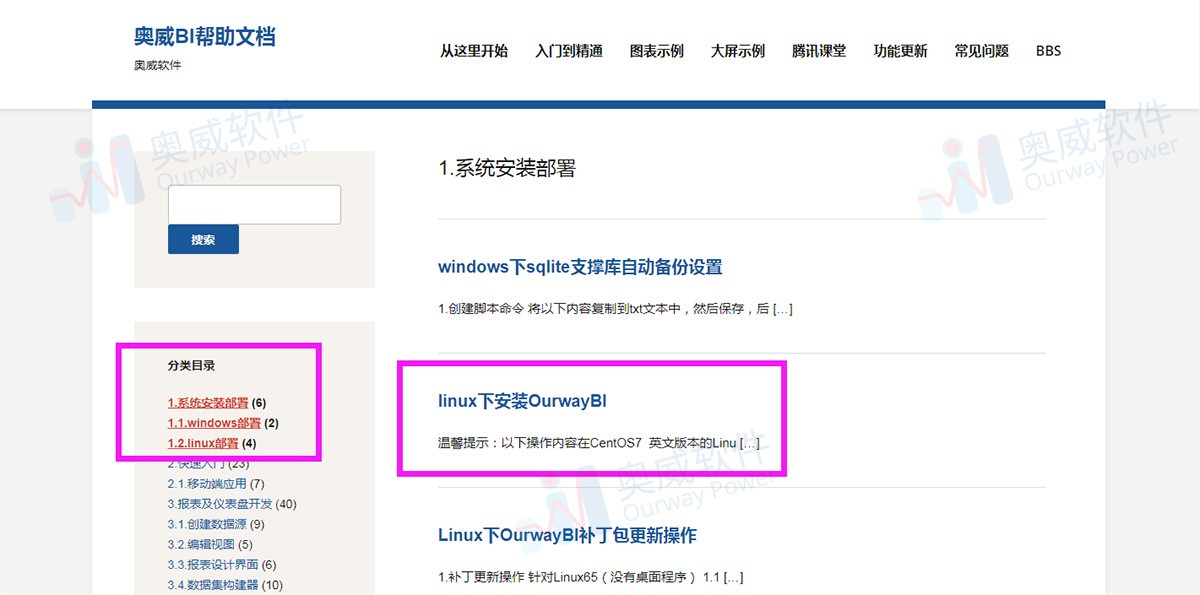
在该程序包中,包含了OurwayBI安装环境配置及程序部署文档。该文档通过图文的方式详细介绍了部署方式。
Part 2 免费注册
免费注册OurwayBI账号,登录OurwayBI数据可视化软件平台
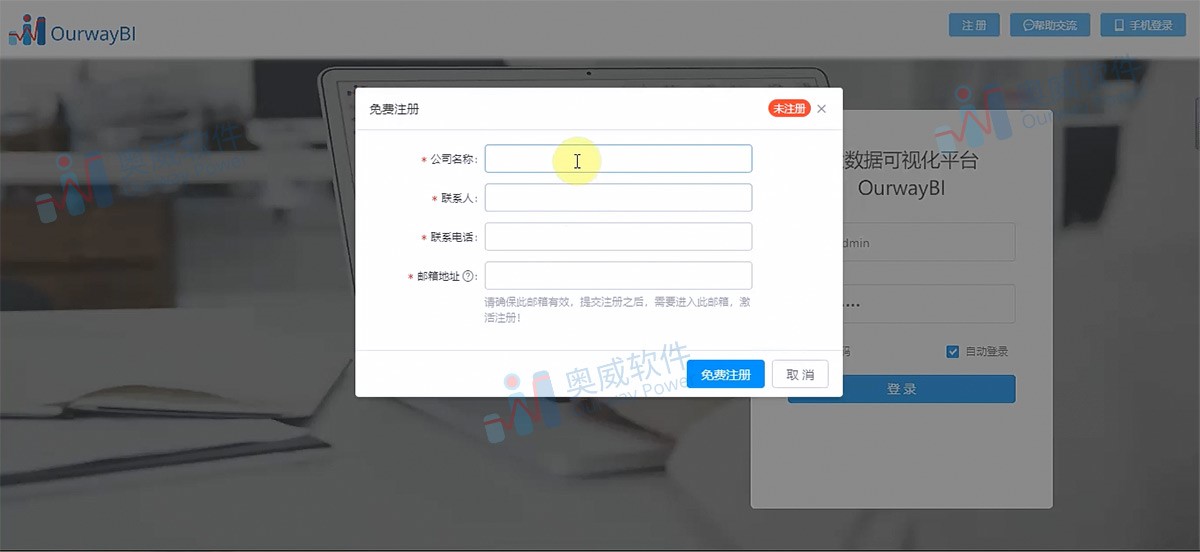
打开OurwayBI数据可视化软件,进入登录页面→右上角【注册】→【免费注册】→输入正确邮箱地址、用户名等→进入邮箱,打开邮件,点击链接激活账号→返回OurwayBI数据可视化软件登录
Part 3 制作可视化分析报表
安装注册后,便可开始制作可视化数据分析报表。
以MySQL数据源数据制作一份超市数据可视化分析报表。
第一步:创建数据源
点击新建报表,进入页面后点击左上角“+创建数据源”后,在弹窗内选择将要分析数据的数据源连接即可。
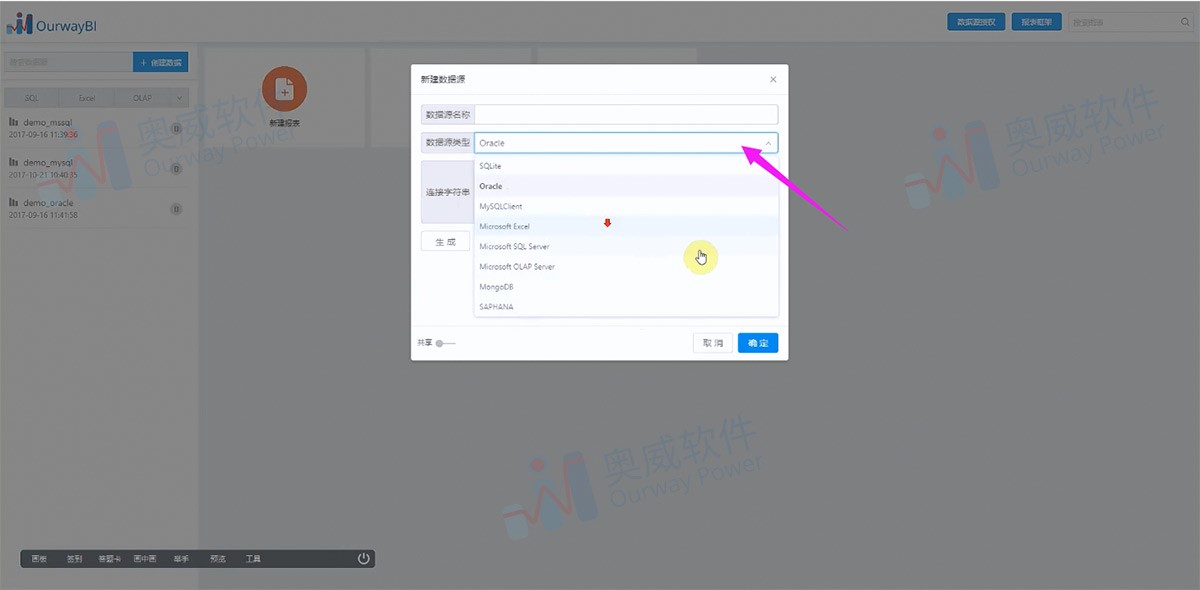
第二步:编辑视图
点击编辑视图,在所有表中找到此前上传的数据后点击新增数据源视图,输入标题,如“超市分析”。
勾选为事实表,并注释相关的指标名称,如门店ID、日期、品类ID等。

第三步:报表制作
选择分析图表,进入报表制作页面后,按照分析所需在“添加图表”列表中选择合适的分析图表。
新建数据集、汇总、行维度依次设置便可完成分析图表设置。
更详细的报表制作方法可参考我们的视频教学,每周20分钟,帮助你快速掌握OurwayBI可视化数据分析报表制作方法。
OurwayBI可视化数据分析软件报表制作视频:https://ke.qq.com/course/154050#tuin=47eaa140
操作咨询请入:Power-BI 技术支持群2:490470313( 验证暗号:OurwayBI)
商务咨询、合作,请电联:400-900-6882
基础入门之Windows下安装OurwayBI【回顾】
http://www.powerbi.com.cn/page103?article_id=908
OurwayBI For K3免费版运用系列课程一
http://www.powerbi.com.cn/page103?article_id=858
怎么设置科目分配与行计算?




